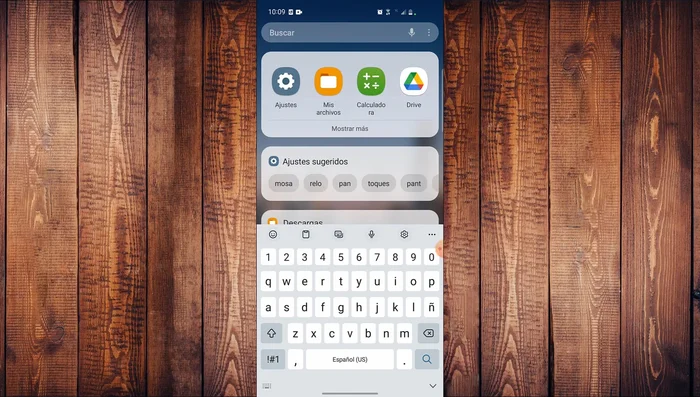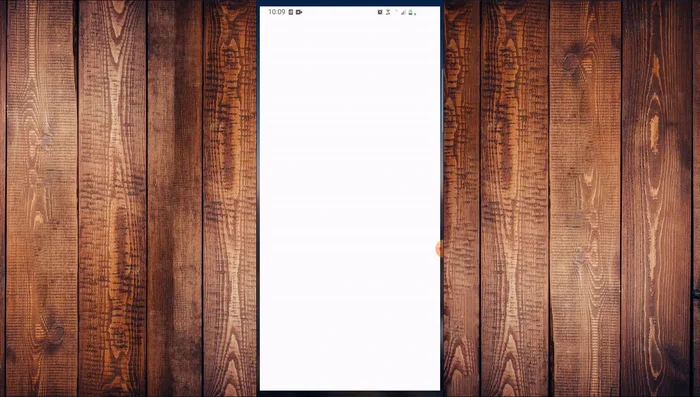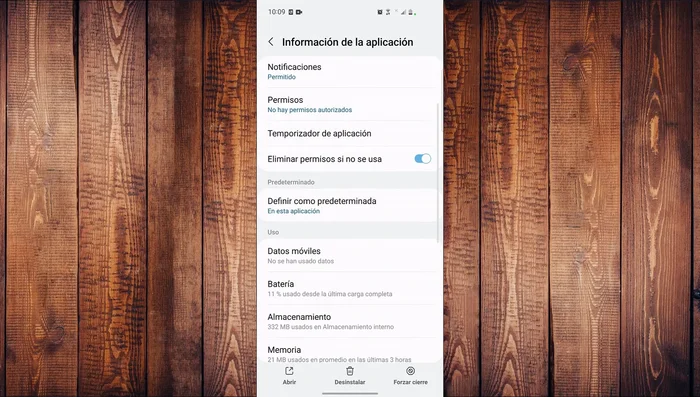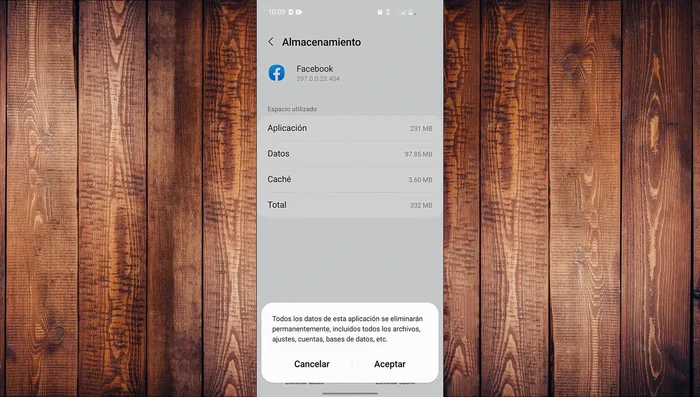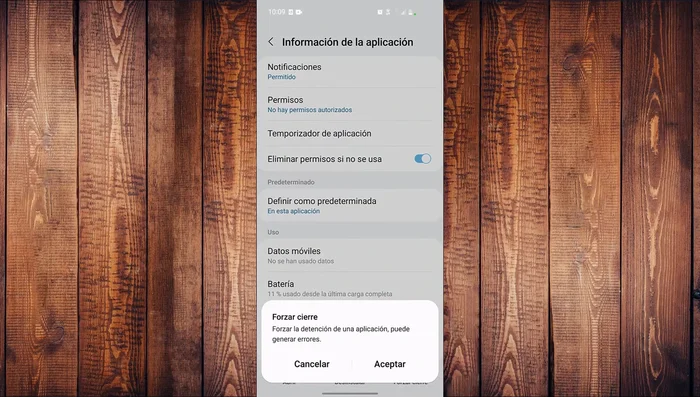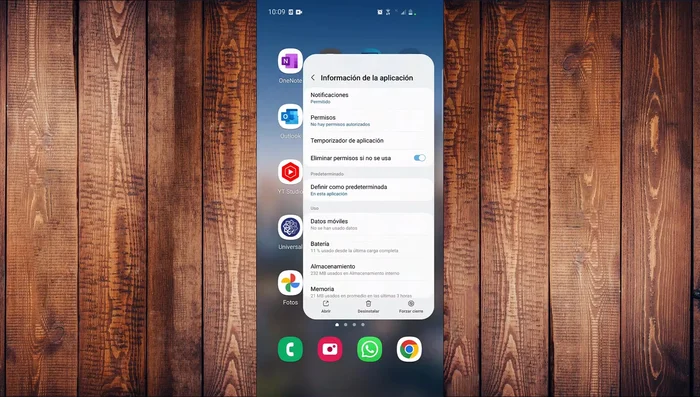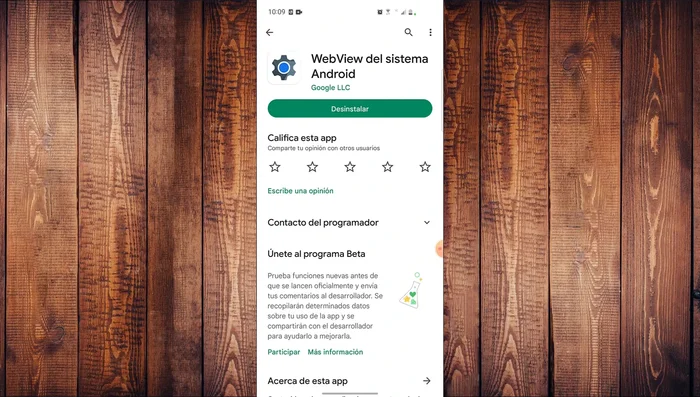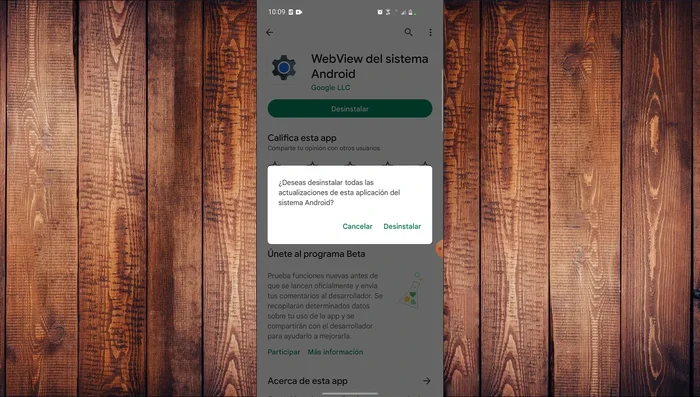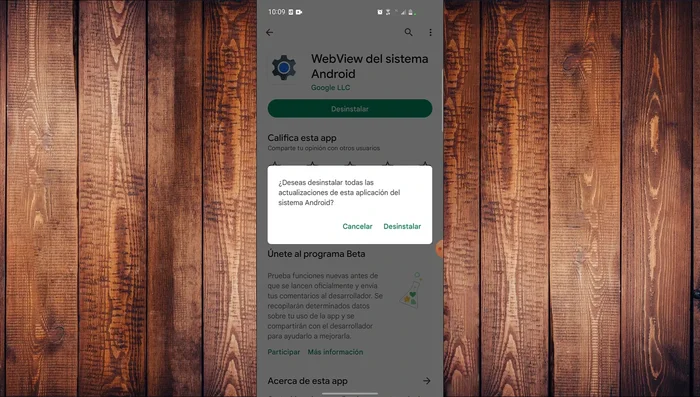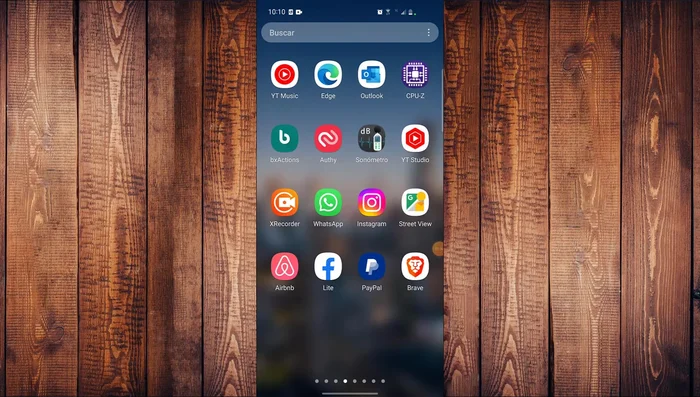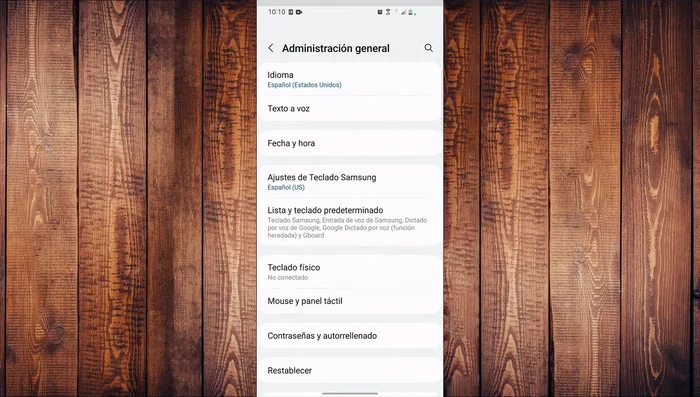¿Se atascaron tus apps Android? Este artículo ofrece soluciones rápidas y efectivas para solucionar el problema de aplicaciones que no se abren en tu celular. Desde reinicios básicos hasta pasos de solución de problemas más avanzados, te guiaremos para recuperar el funcionamiento de tus apps favoritas. Descubre cómo diagnosticar y resolver este molesto inconveniente en sencillos pasos. ¡Recuperemos tu productividad!
Methods: Limpiar datos y forzar detención de la aplicación
Instrucciones Paso a Paso
-
Localizar y acceder a la información de la aplicación
- Busca la aplicación problemática en tu celular.
- Mantén presionada la aplicación y selecciona "Información".
- Ve a la opción "Almacenamiento".



Localizar y acceder a la información de la aplicación -
Limpiar datos y forzar detención
- Selecciona "Eliminar datos" y luego "Aceptar".
- Selecciona "Forzar detención" y luego "Aceptar".


Limpiar datos y forzar detención -
Verificar la funcionalidad
- Prueba si la aplicación funciona correctamente.

Verificar la funcionalidad
Methods: Reinstalar la aplicación desde Google Play Store
Instrucciones Paso a Paso
-
Desinstalar la aplicación
- Desinstala la aplicación problemática.

Desinstalar la aplicación -
Reinstalar la aplicación
- Vuelve a instalar la aplicación desde la Play Store.

Reinstalar la aplicación -
Reiniciar el dispositivo
- Reinicia tu dispositivo.

Reiniciar el dispositivo
Methods: Actualizar el sistema operativo y la aplicación
Instrucciones Paso a Paso
-
Resolver problemas de aplicaciones individuales
- Asegúrate de tener la última versión de la aplicación instalada.

Resolver problemas de aplicaciones individuales -
Actualizar el sistema operativo
- Ve a "Ajustes" > "Actualización de software" y actualiza el sistema.

Actualizar el sistema operativo
Errores Comunes a Evitar
1. Almacenamiento insuficiente
Razón: Las aplicaciones necesitan espacio libre para funcionar correctamente. Si el almacenamiento interno está casi lleno, las aplicaciones pueden tener dificultades para abrirse o incluso instalarse.
Solución: Elimina archivos innecesarios, aplicaciones que no usas o mueve fotos y videos a la nube para liberar espacio.
2. Versiones antiguas del sistema operativo
Razón: Un sistema operativo desactualizado puede ser incompatible con las aplicaciones más nuevas, provocando fallos al abrirlas.
Solución: Actualiza tu sistema operativo Android a la versión más reciente disponible.
3. Permisos incorrectos
Razón: Algunas aplicaciones necesitan permisos específicos para funcionar, como acceso a la cámara, contactos o ubicación. Si se niegan estos permisos, la aplicación puede no abrirse correctamente.
Solución: Verifica los permisos de la aplicación en la configuración de tu teléfono y asegúrate de que tenga todos los permisos necesarios.
FAQs
¿Por qué algunas aplicaciones de mi Android se cierran inesperadamente?
Esto puede deberse a varios factores: falta de memoria RAM, caché de la aplicación corrupto, problemas con el sistema operativo, actualizaciones pendientes, o incluso conflictos con otras aplicaciones. Intenta reiniciar tu teléfono, borrar la caché y los datos de la aplicación problemática, o actualizarla.
¿Qué hago si una app no aparece en mi menú de aplicaciones?
Primero, verifica si la aplicación fue desinstalada accidentalmente. Si no es así, intenta reiniciar tu teléfono. Si persiste el problema, podrías necesitar realizar una búsqueda en la configuración de tu teléfono (a menudo en 'Aplicaciones' o 'Administrador de aplicaciones') para ver si está desactivada o necesita permisos adicionales.
¿Mi teléfono Android está lento y las aplicaciones tardan en abrirse. ¿Qué puedo hacer?
Un teléfono lento suele indicar falta de memoria o un sistema operativo sobrecargado. Intenta cerrar aplicaciones en segundo plano, borrar la caché del sistema y de las aplicaciones (con precaución), desinstalar aplicaciones que no uses, y considera reiniciar tu teléfono en modo seguro para ver si alguna aplicación de terceros causa el problema. Si el problema persiste, una actualización del sistema operativo podría ser necesaria.